Bei der täglichen Nutzung ihres Handys verlassen sich viele Samsung-Nutzer ausschließlich auf Mustersperren, Fingerabdruck- oder Gesichtserkennung, um ihre Geräte zu entsperren. Dadurch wird die PIN nur allzu leicht vergessen. Doch wie kann man ein Samsung-Handy oder -Tablet ausschalten, wenn die PIN fehlt? Es dauert ewig, bis der Akku des Handys leer ist. In diesem Artikel stellen wir Ihnen 4 praktische Methoden vor, um Samsung ohne PIN auszuschalten.

Wenn Sie die zuvor festgelegte PIN Ihres Samsung-Handys vergessen haben und das Gerät ohne PIN ausschalten möchten, ist Aiseesoft Android Unlocker die perfekte Lösung. Mit dieser Software können Sie verschiedene Handysperren entfernen, einschließlich PIN, Gesichtssperre, digitale Passwörter, Muster und Fingerabdruck. Bei der Samsung-Galaxy-Serie, dem Samsung S24 oder S23 sowie älteren Modellen wie dem S8 kann die PIN ganz einfach per Software entfernt werden. Neben Samsung kann das Programm auch andere Marken wie Huawei entsperren.
Schritt 1: Laden Sie Aiseesoft Android Unlocker herunter und installieren Sie es auf Ihrem PC oder Mac. Starten Sie anschließend das Programm und wählen Sie die Funktion "Android Displaysperre entfernen" aus.
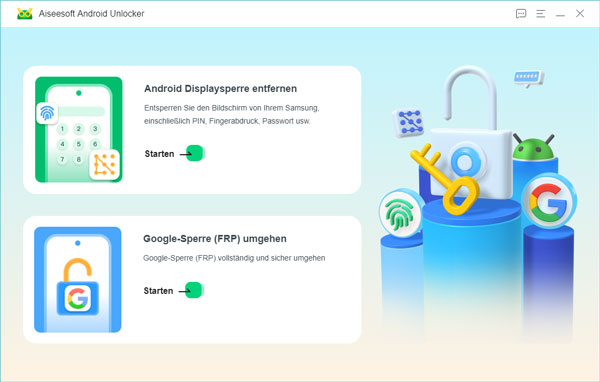
Schritt 2: Wählen Sie "Samsung" aus und verbinden Sie Ihr Samsung-Gerät mit dem Programm über ein USB-Kabel.
Schritt 3: Folgen Sie den Anweisungen auf dem Bildschirm. Warten Sie, bis die Meldung "Displaysperre erfolgreich entfernt" erscheint. So einfach können Sie die Samsung-PIN entfernen.
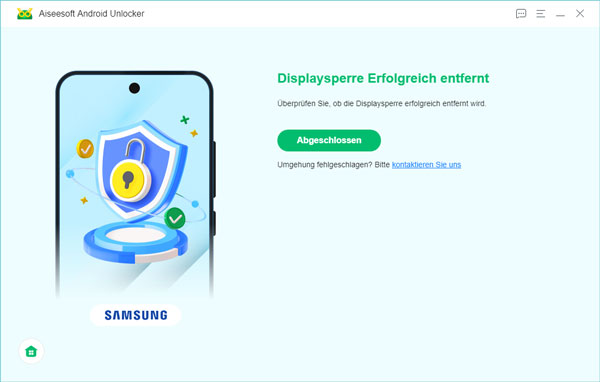
Wenn man die Samsung-Handy-PIN vergessen hat, kann man das Handy auf Werkseinstellungen zurücksetzen? Wenn Sie sich noch an das Passwort für Ihr Google- oder Samsung-Konto erinnern, ist ein Hard-Reset die ideale Lösung. Nach dem Zurücksetzen werden die PIN und alle Ihre Handydaten gelöscht. Sie können Ihre Daten mit Smart Switch auf einem anderen Gerät sichern. Wenn Smart Switch nicht funktioniert, ist die Samsung Cloud eine alternative Lösung.
Schritt 1: Halten Sie gleichzeitig die Lauter-Taste und die Seitentaste gedrückt, bis das Samsung-Logo erscheint, um das Ausschalten des Handys zu erzwingen. Halten Sie anschließend die Lauter-Taste gedrückt, um den Wiederherstellungsmodus aufzurufen.
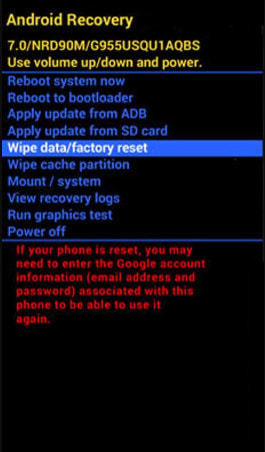
Schritt 2: Navigieren Sie mithilfe der Lautstärketasten nach oben und unten und wählen Sie anschließend "Daten löschen/Werkseinstellungen zurücksetzen" aus. Bestätigen Sie Ihre Auswahl mit der Ein-/Aus-Taste.
Schritt 3: Wählen Sie auf dem nächsten Bildschirm "Werkseinstellungen zurücksetzen" aus.
Schritt 4: Kehren Sie nach Abschluss des Resets zum Hauptmenü zurück und wählen Sie "System jetzt neu starten". So können Sie das Samsung-Handy ohne PIN zurücksetzen.
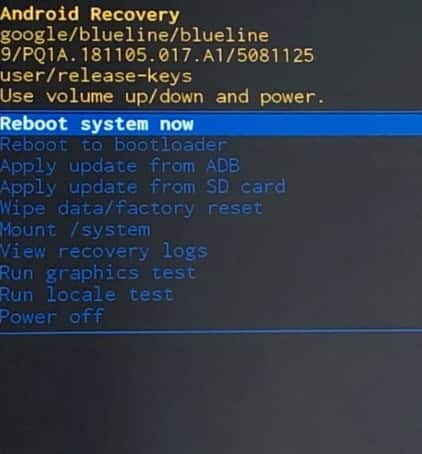
Schritt 5: Melden Sie sich nach dem Neustart mit Ihrem Samsung- oder Google-Konto an und ändern Sie umgehend Ihre PIN.
Viele Samsung-Nutzer melden sich mit ihrem Google-Konto statt Samsung-Konto auf ihren Geräten an, um Daten zwischen Geräten verschiedener Marken zu synchronisieren. Wenn Sie die Handy-PIN vergessen, kann die "Find My Device" Ihr Samsung-Handy aus der Ferne auf die Werkseinstellungen zurücksetzen. Wenn Sie Ihr Samsung-Tablet ohne PIN ausschalten möchten, kann der Google-Service dabei helfen. Bei dieser Methode müssen zuvor alle persönlichen Daten gesichert werden.
Schritt 1: Öffnen Sie auf Ihrem PC oder einem anderen Handy die Website "https://www.google.com/android/find". Melden Sie sich mit demselben Google-Konto an, das mit Ihrem Samsung-Handy verknüpft ist.
Schritt 2: Stellen Sie sicher, dass Ihr Mobiltelefon mit dem Internet verbunden ist. Suchen Sie auf der linken Seite nach Ihrem Gerät und wählen Sie "Gerät löschen".
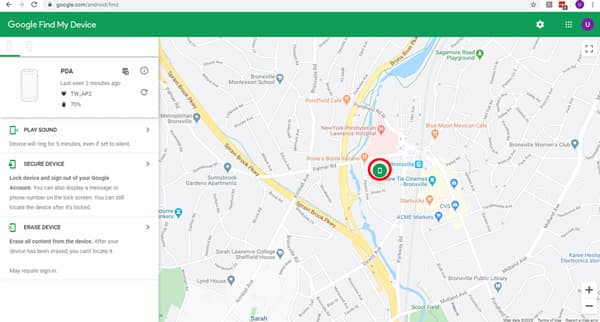
Schritt 3: Geben Sie das Passwort Ihres Google-Kontos ein, um diesen Vorgang zu bestätigen. Ihr Samsung-Handy wird auf Werkseinstellungen zurückgesetzt und ohne PIN ausgeschaltet.
Wenn Sie über ein Samsung-Konto verfügen und die Funktion "Mein Gerät finden" nie deaktiviert haben, können Sie Ihre PIN mithilfe von SmartThings Find neu einrichten. Diese Funktion kann zum Auffinden und Schützen verlorener Geräte verwendet werden. Wenn Sie Ihr Samsung-Handy ohne PIN ausschalten möchten, kann Ihnen diese Funktion dabei helfen. Auch wenn Sie keine anderen Geräte besitzen, können Sie einen Freund bitten, SmartThings Find zu verwenden, um ein fremdes Samsung-Handy zu entsperren.
Schritt 1: Öffnen Sie auf Ihrem PC die Website "https://smartthingsfind.samsung.com/login" und melden Sie sich mit Ihrer E-Mail-Adresse oder Telefonnummer an.
Schritt 2: Wählen Sie auf der linken Seite der Webseite das Mobiltelefon oder Tablet aus, für das Sie das Passwort ändern möchten. Klicken Sie auf "Sperren". Anschließend werden Sie aufgefordert, einen neuen PIN-Code einzurichten.
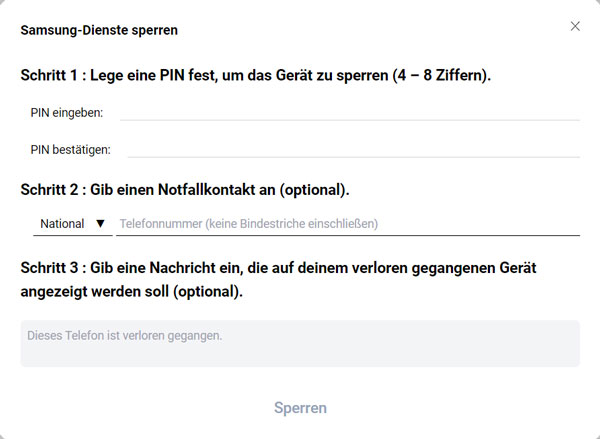
Schritt 3: Ihr Samsung-Handy wird dann gesperrt. Um das Gerät zu entsperren und auszuschalten, müssen Sie nur die neu eingestellte PIN eingeben.
Diese Funktion soll verhindern, dass ein Samsung-Handy nach einem Diebstahl oder Verlust sofort von anderen Personen ausgeschaltet wird, damit der Standort des Geräts weiterhin verfolgt werden kann.
Wenn Ihr Samsung-Mobiltelefon nicht mehr reagiert, ist ein Hard-Reset eine wirksame Lösung. Wenn Sie Zugang zu einem PC oder einem anderen Gerät haben, können Sie versuchen, das Handy mit Google Service aus der Ferne auf die Werkseinstellungen zurückzusetzen.
In diesem Fall können Sie versuchen, Ihr Mobilgerät in den Wiederherstellungsmodus zu versetzen und eine Werksrücksetzung durchzuführen. Sollte Ihnen das zu kompliziert sein, können Sie sich auch an den offiziellen Samsung-Support wenden und Ihren Kaufbeleg vorlegen.
Fazit
In diesem Artikel zeigen wir Ihnen 4 einfache Methoden, mit denen Sie Ihr Samsung-Handy ohne PIN ausschalten können. Wenn Sie Datenverluste auf Ihrem Samsung-Handy vermeiden möchten, ist die Änderung Ihrer PIN mit SmartThings Find zweifellos eine hervorragende Methode. Wenn Ihnen keine der üblichen Methoden zusagt, können Sie Aiseesoft Android Unlocker verwenden, um Samsung ohne Passwort auszuschalten. Laden Sie das Programm herunter und probieren Sie es aus.